Eemaldage Nuesearch.com (Oct 2016 uuendus)
Nuesearch.com eemaldamise juhised
Mis on Nuesearch.com?
Kas Nuesearch.com?’i saab usaldada?
Nuesearch.com viirus (või lihtsalt NueSearch) on pigem potentsiaalselt soovimatu programm kui usaldusväärne otsingumootor. Nagu ka selle programmi “nõbu”, Amisites.com viirus, on NueSearch liigitatud brauserikaaperdajate hulka. Õnneks on seda tülikat lisandit võimalik eemaldada peaaegu kõikide tunnustatud viirusetõrjetega, seega sa ei pea raiskama oma aega rakenduse eemaldamiseks. Lisaks sellele, et see rakendus tungib kasutaja arvutisse märkamatult, suudab see kaaperdada kõiki veebibrausereid. Tulemusena hakkab NueSearch ilmuma brauseri avalehena ning muudab end ka veebilehitseja vaikimisi otsingumootoriks. Ära kasuta Nuesearch.com’i veebiotsingute tegemiseks! On täheldatud, et see otsingumootor näitab kasutajale manipuleeritud otsingutulemusi, üritades kasutajat juhatada kahtlastele veebilehtedele. Selliseid veebilehti ei tohiks külastada, kuna nende kaudu võib su arvuti nakatuda pahavaraga – kõrge riskiga veebilehtede kaudu nakatatakse kasutajaid reklaamvarade, kaaperdajate ja isegi väljapressimisprogrammidega.
Nuesearch.com’i eemaldamisele ei tuleks mõelda üksnes tüütu ümberjuhatamise funktsiooni pärast. Arvutiekspertide sõnul võib see otsingumootor ka jälgida ja salvestada su internetitegevusi. Tänu sellele brauserikaaperdajale võivad saada petturid infot su veebiotsingute kohta, saada teada su e-posti aadressi, arvuti asukoha ja muud sellist. Ole ettevaatlik, sest sellist infot võidakse müüa kolmandatele pooltele, kes võivad seejärel seda infot kasutada mingitel eesmärkidel. Meie nõuanne siinkohal on väga lihtne – sa peaksid Nuesearch.com’i eemaldama oma arvutist nii kiiresti kui võimalik. Selle jaoks võid sa kasutada allpool olevaid juhiseid või laadida endale nuhkvaratõrje nagu FortectIntego.
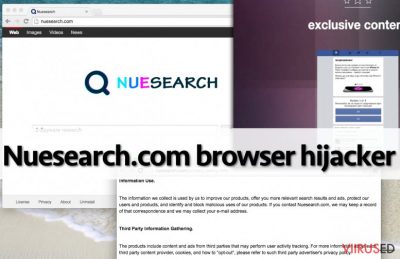
Kuidas mu arvuti nakatub NueSearch.com viirusega?
See brauserikaaperdaja võib su arvutisse sattuda väga hõlpsasti ilma, et sa seda märkaksid, kuna programm lisab end teiste tarkvarade installatsioonidesse. Selle meetodi abil lisavad tarkvaraarendajad kahtlase otsingumootori valikuliste programmide hulka. Kui sa ei vaata vabavara laadides lisavalikuid, võidki sa sattuda NueSearch ohvriks ja ei märka, kuidas see su arvutisse lipsab ning hakkab omavolilisi toiminguid tegema.
Selliste lisaprogrammide vältimiseks pead sa olema programme installeerides valik. Vali alati Advanced ja Custom valikud, mitte vaikimisi seatud Default või Standard sätted. Kui sa avad Advanced/Custom seaded, näed sa “soovitatud” programme ning saad sealt eemaldada linnukese kõikide soovimatute programmide juurest. Alati kui sa laadid mõne programmi, oleks kasulik lugeda programmi kasutustingimuseid ja privaatsuspoliitikat, sest ka seal võib olla programmi kohta olulist informatsiooni.
Kuidas ma saan Nuesearch.com’i oma arvutist eemaldada?
Nuesearch.com viirus tuleks arvutist eemaldada kohe, kuna see võib sind juhatada ebausaldusväärsetele veebilehtedele ning see võib sulle tuua kaasa tõsiseid probleeme. Kui sa ei soovi küberrünnakute ohvriks langeda, ära kasuta brauserikaaperdaja pakutavat otsingumootorit ning vali turvaline alternatiiv. Brauserikaaperdaja maha laadimiseks kasuta usaldusväärset programmi, mis suudab nuhkvara ja pahavara leida ning eemaldada. Kui sa ei soovi kasutada selle tülika programmi kustutamiseks mingeid tarkvarasid, vaata allpool olevaid juhiseid. Kui peale nende sammude järgimist ei tunne sa, et su arvuti on siiski täiesti puhastatud, kasuta Nuesearch.comi eemaldamiseks usaldusväärset pahavaratõrjet, mis skänneerib su süsteemi ning leiab üles kõik pahatahtlikud programmid.
FortectIntego aitab eemaldada viiruse kahjusid. SpyHunter 5Combo Cleaner ja Malwarebytes aitavad tuvastada potentsiaalselt soovimatuid programme ja viiruseid ning nendega seotud faile ja registrikirjeid.
Nuesearch.com manuaalse eemaldamise juhend
Eemaldage Nuesearch.com süsteemidest Windows
NueSearch.com brauserikaaperdajat on võimalik arvutist eemaldada ka käsitsi, kuid selle jaoks pead sa kindlasti eemaldama kõik sellega seotud kirjed. Antud juhul pead sa maha laadima NueSearch Uninstall, Uninstall – amz, Amisites, Browser Defender, Yontoo ja muud sarnased kirjed, mis näivad kahtlased. Lisaks tuleb eemaldada ka Windowsi otsetee: http://www.nuesearch.com.com/?ts=[timestamp]&v=[version]&uid=[uid]&ptid=[unknown]&mode=[unknown]
-
Klikka Start → Control Panel → Programs and Features (kui oled Windows XP kasutaja, klikka Add/Remove Programs).

-
Olles programmi Windows 10 / Windows 8 kasutaja klikka seejärel parema hiireklahviga ekraani vasakus allnurgas. Kui Quick Access Menu ilmub, siis vali Control Panel ja Uninstall a Program.

-
Desinstalleeri Nuesearch.com ja sellega seotud programmid
Siin, otsi programmi Nuesearch.com või ühtegi teist hiljuti installeeritud kahtlast programmi. -
Installeeri need maha ja klikka OK nende muutuste salvestamiseks.

Eemaldage Nuesearch.com süsteemist Mac OS X
Kui sa hakkad NueSearchi eemaldama Mac OS X süsteemist, pead sa eemaldama kõik kahtlased kirjed nagu Uninstall – amz, NueSearch Uninstall, Amisites, Browser Defender, Yontoo ja muu sellise.
-
Kui kasutad OS X, klikka nupul Go ekraani üleval vasajkus osas ja vali Applications.

-
Oota kuni näed kausta Applications ja otsi sealt üles Nuesearch.com või teised kahtlased programmid, mis esinevad. Nüüd klikka parema klahviga igal sellisel sissekandel ja vali Move to Trash.

Eemaldage Nuesearch.com Mozilla Firefox (FF) juurest
-
Eemalda ohtlikud laiendused
Ava Mozilla Firefox, klikka menüü-ikoonil (pleval paremas nurgas ja vali Add-ons → Extensions.
-
Siin, vali Nuesearch.com ja teised kaheldava väärtusega pluginad. Klikka Remove nende kirjete kustutamiseks.

-
Lähtesta Mozilla Firefox
Klikka menüüs Firefox üleval vasakul nurgas ja klikka küsimärgil. Siin, vali Troubleshooting Information.
-
Nüüd on näha Reset Firefox to its default state teade koos Reset Firefox nupuga. Klikka seda nuppu mitu korda ja vii Nuesearch.com eemaldamine lõpule.

Eemaldage Nuesearch.com Google Chrome juurest
-
Kustuta pahatahtlikud pluginad
Ava Google Chrome, klikka menüü-ikoonil (pleval paremas nurgas ja vali Tools → Extensions.
-
Siin, vali Nuesearch.com ja teised pahatahtlikud pluginad ja vali rämpsu ikoon nende sissekannete kustutamiseks.

-
Klikka uuesti menüü-ikoonil ja vali Settings → Manage Search engines sektsioonist Search.

-
Olles Search Engines... juures, eemalda pahatahtlikud otsilmootorid. Alles peaks jääma ainult Google või eelistatud domeeni nimi.

-
Lähtesta Google Chrome
Klikka menüü-ikoonil Google Chrome üleval paremas nurgas ja vali Settings. -
Keri lehekülje lõppu ja klikka Reset browser settings.

-
KlikkaReset selle tegevuse kinnitamiseks ja vii Nuesearch.com eemaldamine lõpuni.

Eemaldage Nuesearch.com Safari juurest
-
Eemalda ohtlikud laiendused
Ava Safari veebibrauser ja klikka Safari menüüs, ekraani ülemises vasakus nurgas. Olles seda teinud, vali Preferences.
-
Siin, vali Extensions ja otsi üles Nuesearch.com või teised kahtlased sissekanded. Klikka uuesti nuppu Uninstall ja saa igast sellisest sissekandest lahti.

-
Lähtesta Safari
Ava brauser Safari ja klikka menüü-sektsioonis Safari ekraani ülemises vasakus servas. Siin, vali Reset Safari....
-
Nüüd on näha detailne dialoogiaken, mis on täidetud lähtestusvalikutega. Iga selline valik on tavaliselt linnukesega märgitud, kuid on võimalik täpsustada, millist valikut soovitakse lähtestada ja millist mitte. Klikka nuppu Reset selleks, et viia Nuesearch.com eemaldamise protsess lõpule.

Olles desinstalleerinud selle potentsiaalselt mittesoovitava programmi (PUP) ja korda teinud oma iga veebibrauseri, soovitame me Teil skanneerida oma arvutit tuntud nuhkvara-vastase programmiga. See aitab Teil saada lahti Nuesearch.com registri jälgedest ja samuti identifitseerida sellega seotud parasiidid või võimalikud pahavara nakatumised Teie arvutis. Selleks puhuks on Teil võimalik kasutada meie kõrgeima hinnanguga pahavara eemaldajat: FortectIntego, SpyHunter 5Combo Cleaner või Malwarebytes.
Teile soovitatud
Ära lase valitsusel enda järel nuhkida
Valitsustel on kombeks jälgida inimeste andmeid ning isegi nuhkida kodanike järel, seega sa peaksid seda silmas pidama ja uurima rohkem kahtlaste infokogumise taktikate kohta. Selleks, et vältida mistahes soovimatut valitsusepoolset jälgimist, tuleks internetti kasutada täiesti anonüümselt.
Kui kasutad internetti, saad valida mistahes asukoha selleks, et netisisu näha ilma, et peaksid taluma olulisi piiranguid. Naudi internetikasutust ilma häkkimise riskita, kasutades Private Internet Access VPN-teenust.
Kontrolli, millist infot valitsused ja muud soovimatud osapooled saavad näha siis, kui sa internetis surfad. Isegi, kui sa ei tegele seadusevastaste toimingutega või usaldad oma teenusepakkujaid ja platvorme, ole alati omaenda turvalisuse ja heaolu huvides kahtlustav ning kasuta ennetavaid meetmeid nagu VPN-teenused.
Tee failidest tagavarakoopiad, juhuks, kui sind tabab pahavararünnak
Arvutikasutajad võivad saada mitmesuguseid kahjusid kübernakkuste tõttu, kuna nad on ise jätnud midagi tegemata. Pahavara põhjustatud tarkvaraprobleemid või otsesed andmekaotused krüpteeringu tõttu võivad tekitada seadmele mitmeid probleeme või põhjustada püsivat kahju. Kui sul on korralikud tagavarakoopiad, saad pärast taoliseid intsidente oma tööd aga muretult jätkata.
Pärast seadmele mistahes muudatuste tegemist on oluline teha tagavarakoopiad, et saaksid alati naasta oma töö juurde, isegi, kui pahavara on midagi seadmes muutnud või põhjustanud andmekaotuseid. Kui sul on olemas iga olulise dokumendi või projekti eelmise versiooni koopia, saad vältida tülikaid olukordi. Sa tänad end, kui peaksid kunagi pahavara otsa sattuma. Süsteemi taastamise jaoks kasuta programmi Data Recovery Pro.



















